Wordpress Beyaz Ekran Hatası Nasıl Giderilir ?

İçindekiler ✓
Bunu okuyorsanız, muhtemelen WordPress sitenizi büyük, beyaz boş bir sayfa ile karşılaştınız. Öncelikle panik yapmayın. Wordpress Beyaz Ekran Hatası Nasıl Giderilir kılavuzumuz sayesinde bu sorundan kurtulacaksınız
Efsanevi beyaz ekran hatası, WordPress ile bazı şeyler ters gittiğinde ortaya çıkabilir . Bazen, sitenizin bazı yönleri eksik veya hasarlı olur, bu da beyaz ekranın ilk sırada görünmesine neden olur. Sorun genellikle sitenizin WordPress’in temel aldığı bilgisayar dili olan PHP’deki veya eklenti , temanızdan kaynaklı bir sorundan kaynaklanmaktadır.
Bu kılavuzda, beyaz ekranın neden ortaya çıktığını göstermeden önce Ölümün Beyaz Ekranının neden ortaya çıktığını daha ayrıntılı inceleyeceğiz. Başlayalım!
Wordpress Beyaz Ekran Hatası
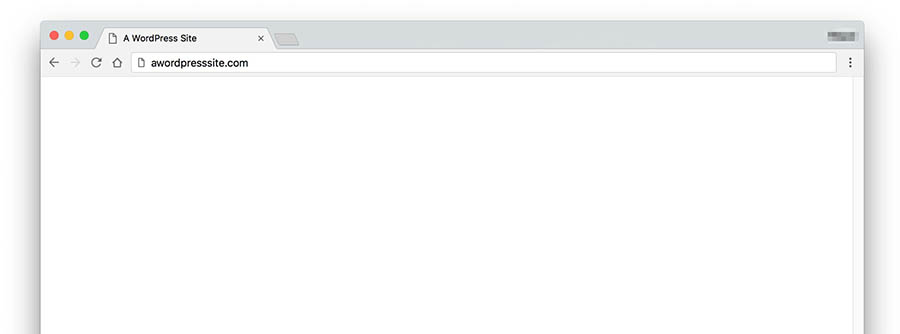
Beyaz Ekran hatası en bilnen WordPress hatalarından biridir. Çoğu kullanıcı, çok sayıda sorundan kaynaklanabileceğinden bu hatayla en az bir kez karşılaşmıştır. Adından da anlaşılacağı gibi, beyaz ekran hatası sitenize erişmeye çalıştığınız zamanda düz beyaz bir ekranla karşılaşılır. Bu, altta yatan nedene bağlı olarak sitenizin yalnızca bir bölümünde veya admin panelinizde oluşabilir.
Beyaz ekran hatasının görünmesine neden olabilecek birçok etmen var. Genellikle, sitenizin bir hatasından meydana gelmektedir. En yaygın sorunlar, yanlış kod içerebilen veya sitenizin diğer bölümleriyle çakışmaya neden olabilecek eklentiler ve temalardır. Beyaz ekran, bellek eksikliğinden veya hosting sunucunuzla ilgili sorunlardan dolayı da görünebilir.
Bu hatanın sizi endişelendirmesine veya kafanızın karışmasına gerek yok. Sitenizin yok olmasına neden olabilecek herhangi bir şey gibi gelebilir. Ancak, sorunu gidermek ve çözmek o kadar zor değildir.
Şimdi web sitenizin yeniden yayın almasını sağlayabileceğiniz beş sorun giderme tekniğini göstereceğiz.

WordPress Beyaz Ekran Sorununu Giderme
Wordpress beyaz ekran hatası size basit bir boş sayfa sunduğundan, altta yatan nedeni teşhis etmek zor olabilir. Ancak, aşağıdaki teknikleri kullanırsanız, hatayı hızlı ve acısız bir şekilde çözebilmeniz gerekir. Teknikler, en çok karşılaşılan temel sorunlardan sırayla sıralanır, bu nedenle en baştan başlamak sizin yararınıza olacaktır.
1. Eklentilerinizi Test Edin
Siteniz de beyaz ekran hatası almadan önce yaptığınız en son şey neydi ? Hatırlıyorsanız işimiz biraz daha kolay.
Bir eklentiyi yakın zamanda etkinleştirdiğiniz, değiştirdiğiniz veya güncellediği iseniz sorunun en büyük nedeni bu olabilir. Eklentiler beyaz ekran hatasının arkasındaki en yaygın nedendir. Bu nedenle son zamanlarda bir değişiklik yaptıysanız, ilk eyleminiz devre dışı bırakmak olmalıdır. Sitenizi yeniden yüklerseniz ve her şey normale döndüğünde, sorunun kaynağını zaten bulursunuz.
Ancak, bazen o kadar kolay değildir. Sadece yeni bir eklenti eklemediyseniz, mevcut eklentilerinizden birinin perde arkasında uyumluluk sorunlarına neden olması muhtemeldir. En kolay düzeltme tüm eklentilerinizi devre dışı bırakmaktır . Daha sonra bunları tek tekrar etkinleştirebilir ve sorun giderme işleminde bir sonraki adıma geçebilirsiniz.
WordPress kontrol panelinizdeki Eklentiler ekranına gidip Toplu İşlemler açılır menüsündeki Devre Dışı Bırak seçeneğini kullanarak tüm eklentilerinizi aynı anda devre dışı bırakabilirsiniz.
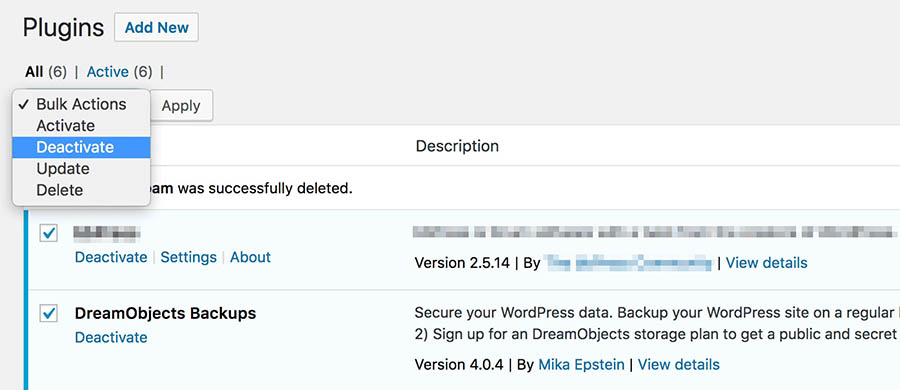
Yönetici arayüzüne erişemiyorsanız, bunu yine de bir FTP istemcisi veya kontrol panelinizin dosya yöneticisi aracılığıyla yapabilirsiniz. Tek yapmanız gereken FTP kimlik bilgilerinizi kullanarak sitenize bağlanmak ve ardından wp_content / plugins adlı klasörü bulmaktır.
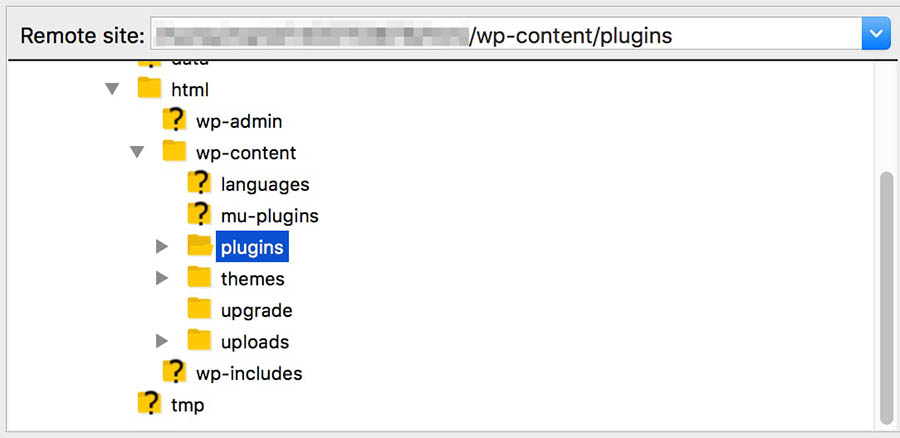
Bu klasörü plugins_test gibi başka bir adla yeniden adlandırırsanız , tüm eklentileri otomatik olarak devre dışı bırakırsınız. Bunları yeniden etkinleştirmek istediğinizde, klasör adını tekrar plugins olarak değiştirin .
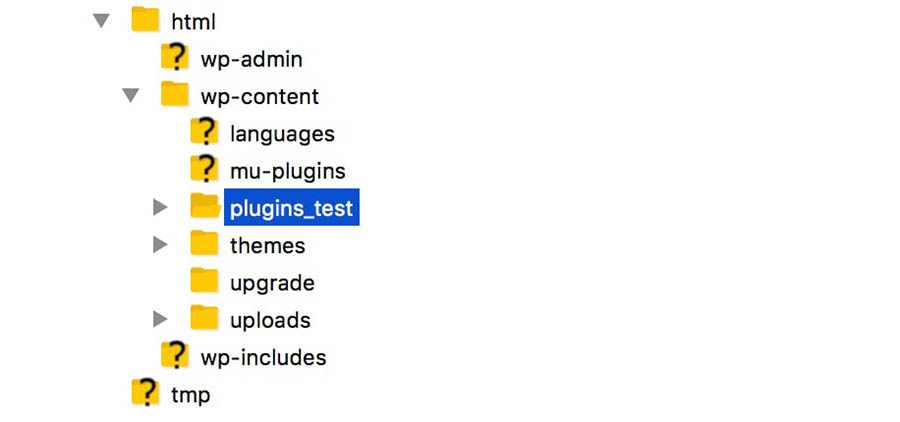
Eklentilerinizi devre dışı bıraktıktan sonra siteniz tekrar çalışmaya başlarsa, bunlardan birinin hatalı olduğundan emin olabilirsiniz. Şimdi yapmanız gereken, bunları teker teker yeniden etkinleştirmek ve her biri etkinleştirildikten sonra siteyi test etmektir. Bu şekilde site etkinleştirdiğiniz anda geri döneceğinden hangi eklentinin bozuk olduğunu kolayca anlayabilirsiniz. Ardından, hatalı eklentiyi tekrar devre dışı bırakabilir ve daha fazla destek için eklen geliştiricisi ile iletişime geçebilirsiniz.
Sorun giderme işleminizi gerçekleştirmek için FTP kullanıyorsanız, bunu yeni bir klasör oluşturarak ve eklentileri adlandırarak yapabilirsiniz . Bu, klasörü sitenizin eklenti dizinini etkili bir şekilde yapar. Şimdi tek yapmanız gereken her eklentiyi plugins_test klasöründen bu klasöre taşımaktır. Her bir eklentiyi birer birer aktarın, sitenizin çalışıp çalışmadığını test edin ve bozuk olanı bulana kadar işlemi tekrarlayın. İşiniz bittiğinde çalışan tüm eklentileri eklentiler klasörüne taşımanız gerektiğini unutmayın !
2. Temanızı Kontrol Edin
Eklentilerin eski veya yanlış kod içerebilmesi gibi temalar da sorunlar olabilir. Bazı temalar yanlış kodlanmış olabilir veya bir veya daha fazla eklentinizle çakışmaya neden olabilir. Tamamlanmamış yarım bırakılan temayı yükleme veya güncelleme ile ilgili bir sorun da olabilir. Son olarak, temanın function.php dosyasında değişiklik yaptıysanız , bu da hataya neden olabilir.
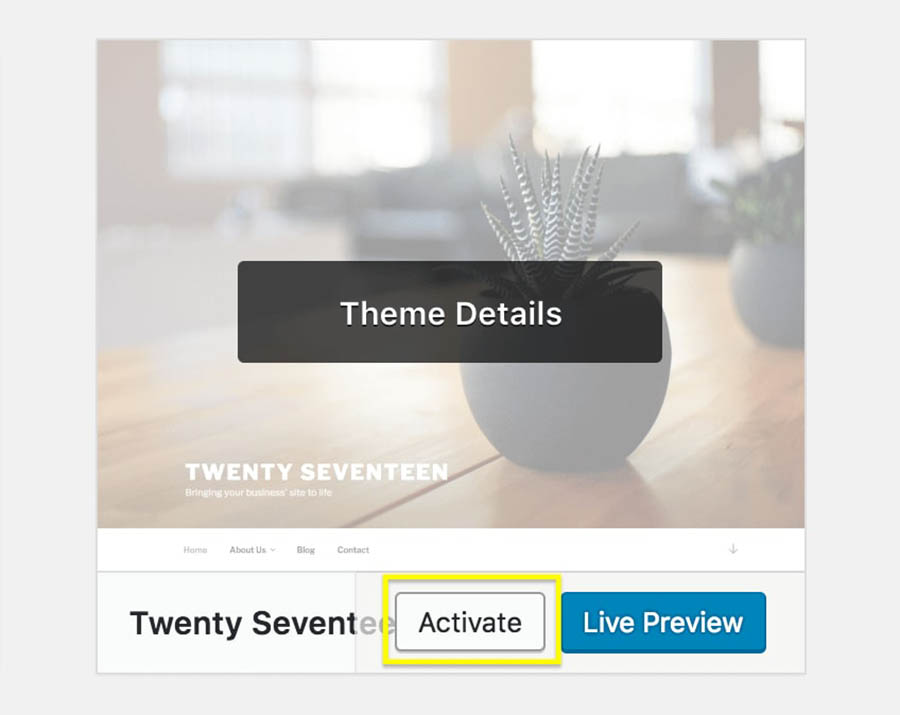
Neyse ki, temanızın beyaz ekran hatasına neden olup olmadığını kontrol etmek basittir. Tek yapmanız gereken onu devre dışı bırakmak ve bunun yerine genel bir temaya geri dönmek. Yönetici kontrol paneline erişiminiz varsa, bunu Görünüm > Temalar’a giderek yapabilirsiniz . Tek tıklamanızla varsayılan WordPress temalarından birinin üzerine gelin ve Etkinleştir’i tıklayın .
Yönetici kontrol paneli kullanılamıyorsa, bunu FTP’yi kullanarak da yapabilirsiniz. Wp_content / themes klasörünü bir kez daha açın ve kullanmakta olduğunuz temanın klasörünü yeniden adlandırın.
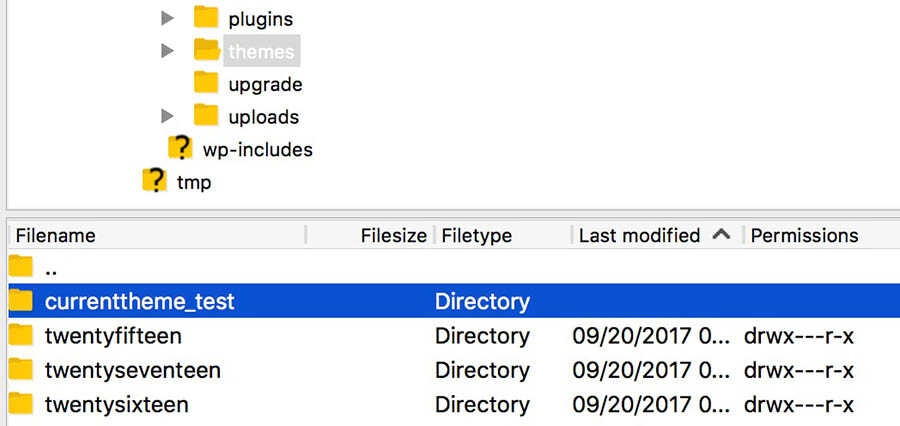
Bu, WordPress’in temanızı devre dışı bırakmasına neden olur ve bunun yerine varsayılan temayı otomatik olarak uygular. Artık beyaz ekran hatasının gidip gitmediğini görmek için sitenizi kontrol edebilirsiniz.
Bu yöntem sorunu düzeltirse, temanın hatanın nedeni olduğunu bilirsiniz. Son zamanlarda tema üzerinde değişiklik yaptıysanız, temayı silmeyi ve orijinal sürümü yeniden yüklemeyi denemelisiniz. Bu sorunu çözmezse, temanın resmi belgelerine başvurmak veya daha fazla yardım için geliştiriciye ulaşmak sizin yararınıza olacaktır.





